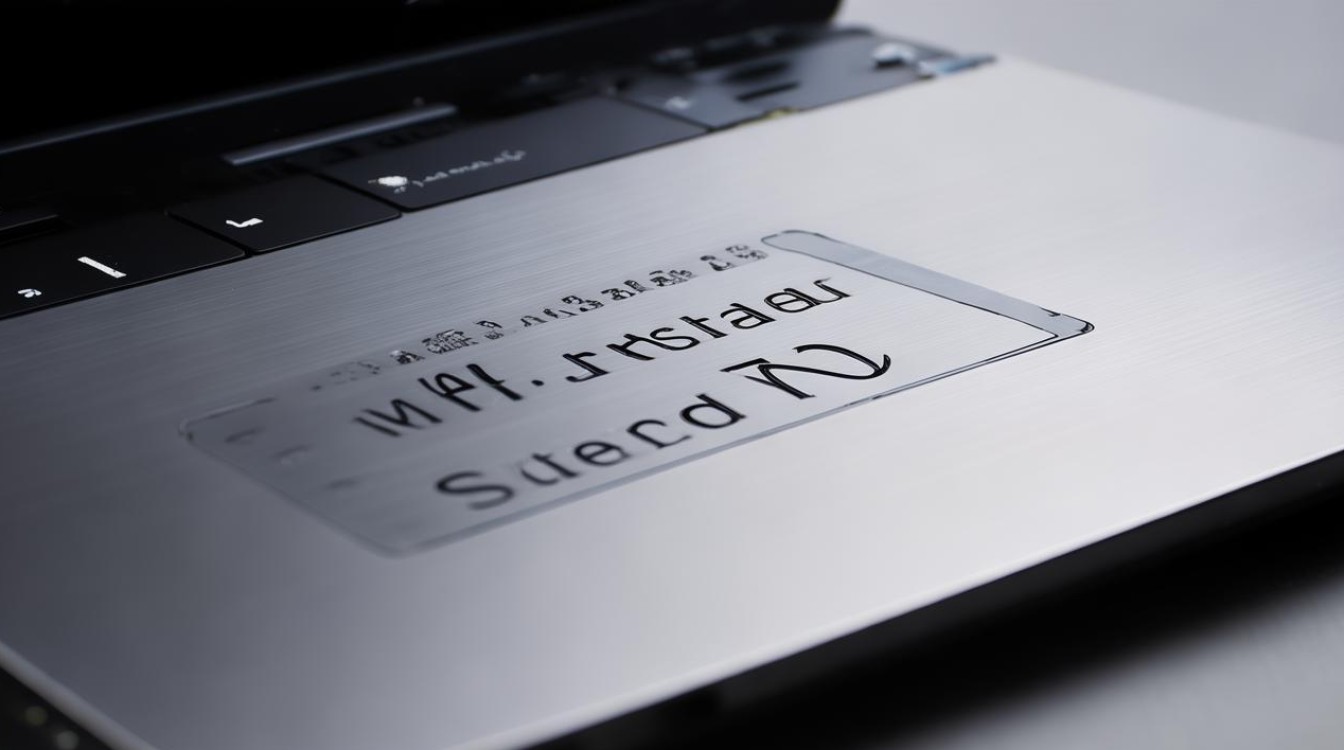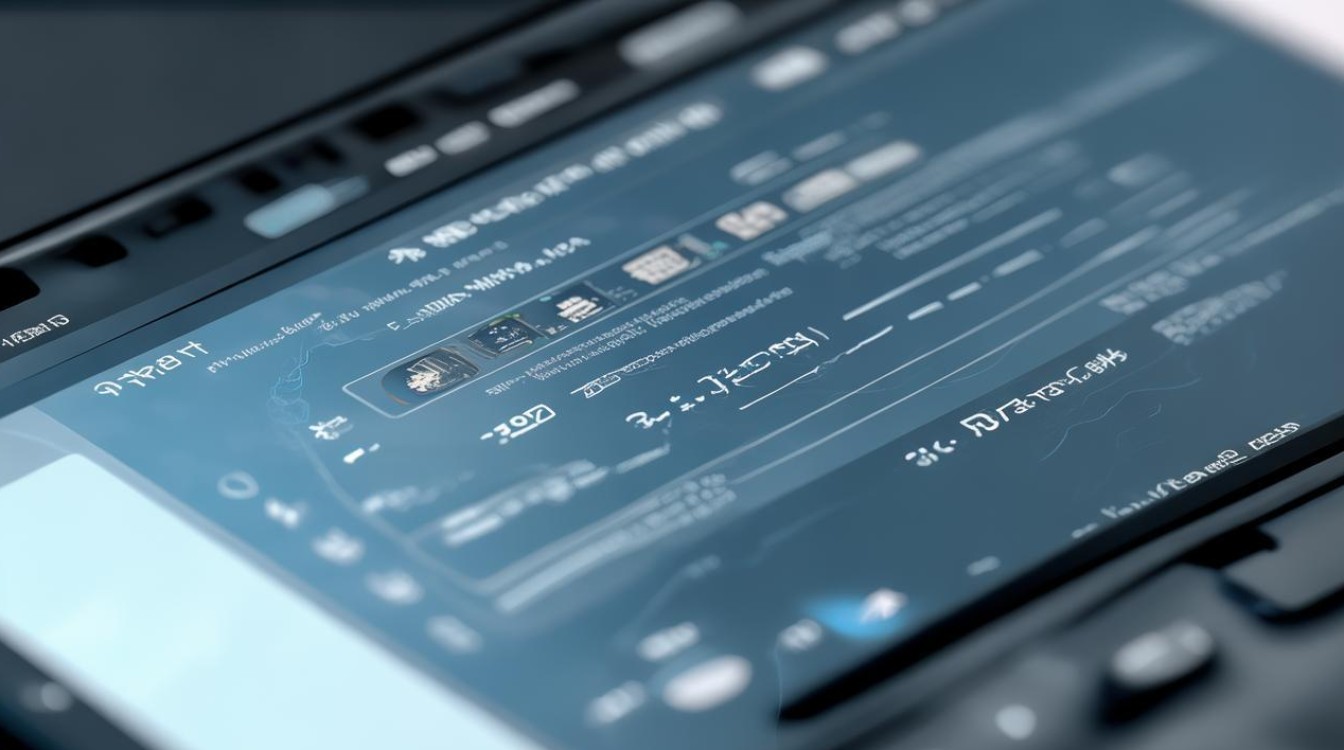硬盘mbr换gpt
shiwaishuzidu 2025年4月23日 14:45:50 硬盘 14
将硬盘MBR换为GPT,需备份数据,用磁盘管理工具或命令行工具转换分区表,注意操作风险,确保数据安全。
硬盘MBR(Master Boot Record)和GPT(GUID Partition Table)是两种不同的分区方式,在现代计算机系统中,由于GPT具有诸多优势,有时需要将硬盘从MBR转换为GPT,以下是关于硬盘MBR换GPT的详细内容:

MBR与GPT的基本概念
-
MBR
- 定义:MBR即主引导记录,是传统的硬盘分区方式,它位于硬盘的第一个扇区,包含了引导程序、分区表和结束标志。
- 分区限制:最多只能创建4个主分区,或者3个主分区加1个扩展分区,扩展分区中可以包含多个逻辑分区,但整体分区数量相对较少。
- 磁盘容量限制:采用32位的LBA(Logical Block Addressing)寻址方式,最大地址只能表示(2^{32})个扇区,每个扇区大小为512字节,因此最大支持的硬盘大小为2TB。
-
GPT
- 定义:GPT是全局唯一标识分区表,是一种更先进的硬盘分区方式。
- 分区优势:理论上可以创建无限个分区,但实际上受到操作系统和硬盘容量的限制,每个分区都有唯一的GUID(全局唯一标识符),便于管理和识别。
- 磁盘容量支持:使用64位寻址,能够支持更大的硬盘容量,远远超过2TB的限制,满足现代大容量硬盘的需求。
转换前的准备
-
数据备份:这是最重要的一步,因为转换分区表可能会导致数据丢失,所以需要将硬盘上的重要数据备份到其他存储设备,如移动硬盘、U盘或云存储等。
-
确认硬盘状态:确保硬盘没有损坏,并且能够被系统正常识别,可以通过磁盘管理工具查看硬盘的基本信息和健康状况。

-
了解硬件和软件兼容性:检查主板是否支持GPT模式,以及操作系统是否能够正确识别和管理GPT分区,较新的硬件和操作系统都支持GPT,但如果硬件或软件版本过旧,可能会出现兼容性问题。
转换方法
-
使用磁盘管理工具(以Windows系统为例)
- 步骤:
- 按下Win+X键,选择“磁盘管理”。
- 在磁盘管理中,找到要转换的MBR硬盘,右键单击该硬盘,选择“转换为GPT磁盘”。
- 系统会弹出警告对话框,提示转换可能会导致数据丢失,确认无误后点击“确定”。
- 等待转换完成,完成后硬盘的分区表就从MBR变为了GPT。
- 注意事项:在转换之前,要确保硬盘上的数据已经备份,因为转换过程中可能会格式化硬盘,如果硬盘上有加密的分区或特殊格式的分区,可能需要先解密或转换分区格式,然后再进行MBR到GPT的转换。
- 步骤:
-
使用命令行工具(以Windows系统为例)
- 步骤:
- 以管理员身份打开命令提示符,可以通过在开始菜单中搜索“cmd”,然后右键单击“命令提示符”,选择“以管理员身份运行”来打开。
- 在命令提示符中输入“diskpart”,然后按回车键,进入磁盘管理工具的命令模式。
- 输入“list disk”命令,列出系统中的所有硬盘,并记下要转换的硬盘的编号。
- 输入“select disk X”(X为要转换的硬盘编号),选择要转换的硬盘。
- 输入“clean”命令,清除硬盘上的所有分区和数据,这一步会删除硬盘上的所有数据,所以一定要确保数据已经备份。
- 输入“convert gpt”命令,将硬盘转换为GPT分区表。
- 等待转换完成,完成后可以使用“list disk”命令再次查看硬盘的分区表类型,确认已经转换为GPT。
- 注意事项:“clean”命令会彻底删除硬盘上的所有数据和分区,所以在执行这个命令之前,一定要仔细确认数据已经备份,在使用命令行工具时,要确保输入的命令准确无误,否则可能会导致不可挽回的数据损失。
- 步骤:
转换后的设置与检查
-
BIOS/UEFI设置:如果电脑使用的是UEFI固件接口,一般不需要进行额外的设置,系统会自动从GPT硬盘启动,但如果电脑使用的是传统的BIOS,可能需要在BIOS设置中将启动模式设置为UEFI模式,以便能够从GPT硬盘启动,具体设置方法因主板型号而异,可以参考主板的说明书。

-
操作系统设置:在转换完成后,操作系统可能会自动识别新的GPT分区表,并安装相应的驱动程序,但如果出现问题,可能需要手动更新驱动程序或重新安装操作系统,在安装操作系统时,要选择支持GPT分区的选项。
表格:
表格: 1 ).FAQs》